Hi, here on the forum guys advised a cool Dating site, be sure to register - you will not REGRET it [url=https://bit.ly/384HTnk]https://bit.ly/384HTnk[/url]
O Team Speak é um meio muito util de se comunicar pela internet hoje, e o team speak é uma maneira muito utlizada para o uso pessoal, e também para o uso de clans de vários jogos na atualidade
O Programa:
Link Client
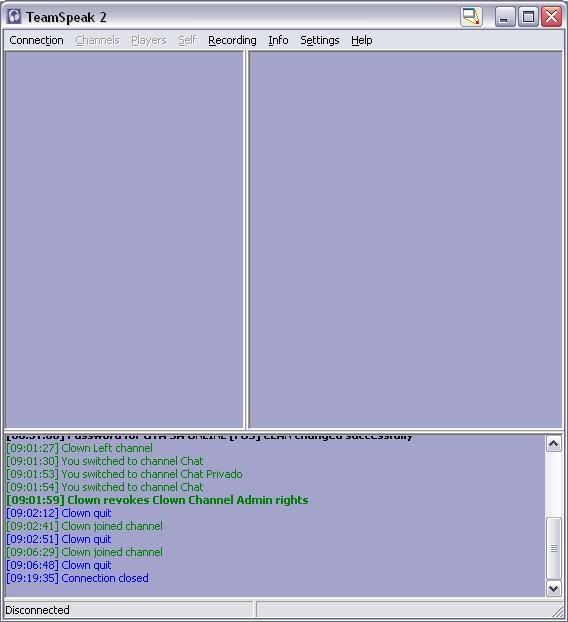
Como se conectar:
Para se conectar a um server de maneira "completa", aperte em "Connection" e depois em "Connect", após o clique abrirá uma tela como essa:
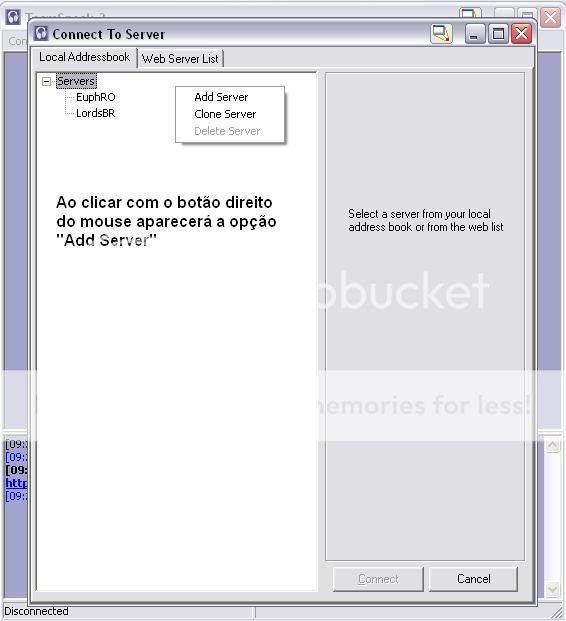
Em "Add Server", você escolhe um nome para o server que você irá adicionar, após escolher o nome você deve clicar no server criado e adicionar o endereço do server em "Server Adress", seu Nome em "Nick Name", se seu nick for registrado, você deve colocar Login e Senha também. e Após todos as modificações você pode clicar em Connect
Para se conectar de maneira rápida, você pode escolher "Quick Connect", ao invés de "Connect" na barra "Connection"
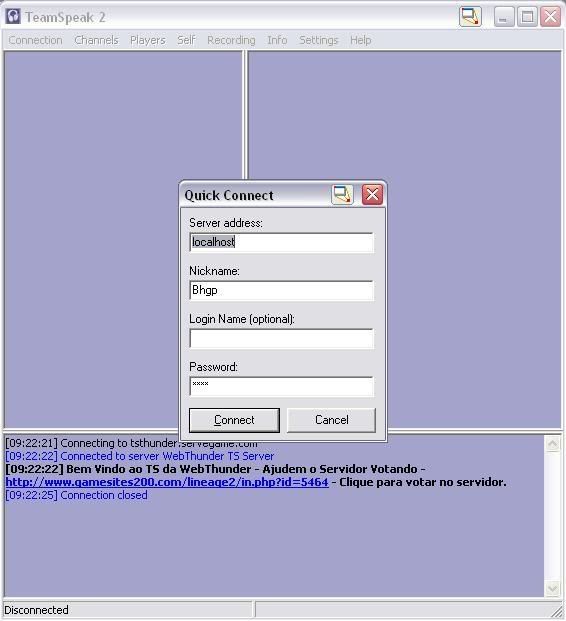
Como no modo completo, você deve colocar o endereço do servidor em "Server Adress", seu nick em "Nickname" e se você for admin seu login e senha
Conversando:
Após se conectar a um server, você já está pronto para conversar:
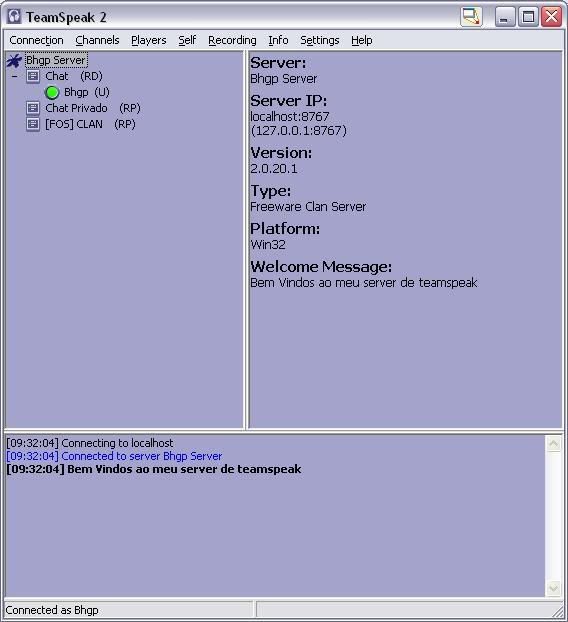
Na aba "Self" você pode escolher seu status e assim ocultar sua voz:
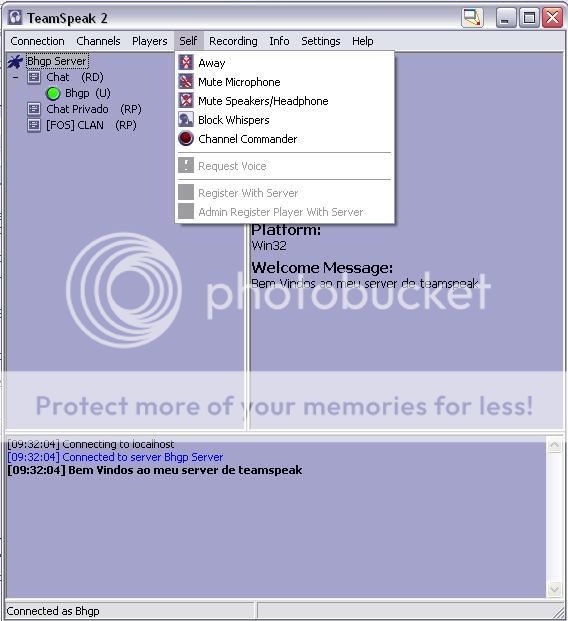
e na aba "Settings" você escolhe "Sound Input/Output Settings":
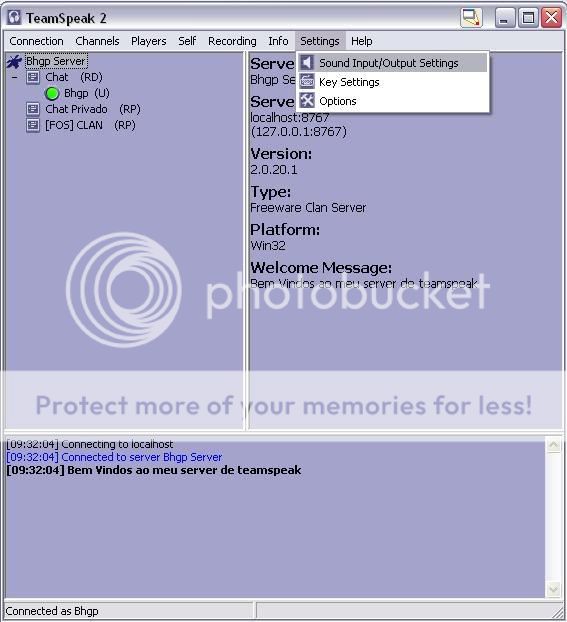
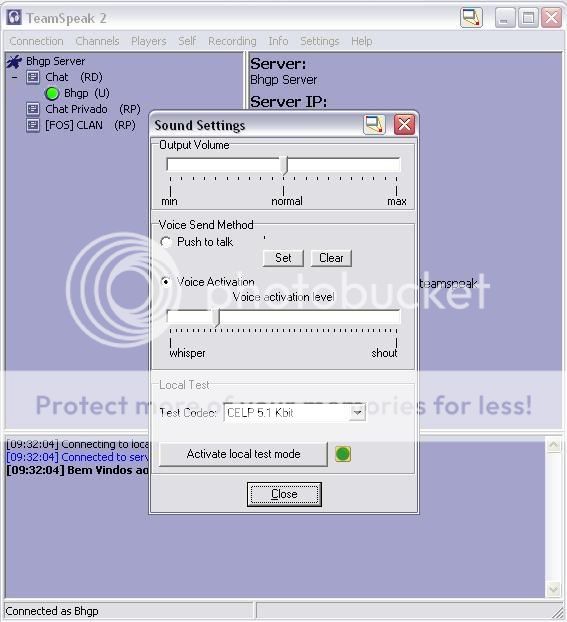
eu uso estas configurações para ter um melhor desempenho e a voz, não dar akela "travadinha"
Bom é isso, acho q expliquei tudo necessário para se conectar a um server Team Speak
agora como criar um server:
Como Criar um server de Team Speak
Para criar um server de team speak você deve instalar o Team Speak Server:
Link Team Speak Server
após fazer o download, você vai receber uma senha do superadmin no instalador, GRAVE essa senha.
após abrir o team speak Server, ele aparecerá no canto inferior direitro da tela (ao lado do relogio do windows)
para alterar as configurações do server, você deve aperta botão direito no icone do TS Server e escolher "Administration", e assim você irá para a pagina de configuração, onde será pedido o login e a senha do superadmin que você recebe após a instalação:
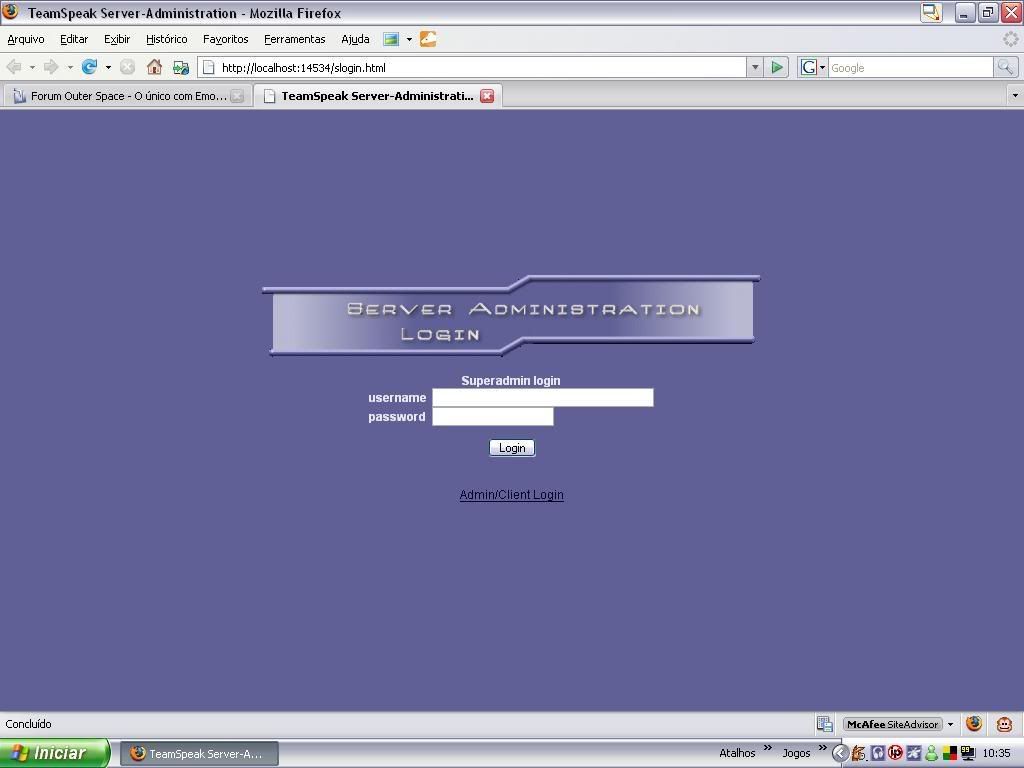
após você logar no superadmin, você terá direito a mudar todos as opções do server
em "Global settings", você pode mudar configurações como email do host e afins:
![]()
Esta imagem foi redimensionada. Clique na barra para a ver a imagem com as dimensões originais. Dimensão original 1024x768.
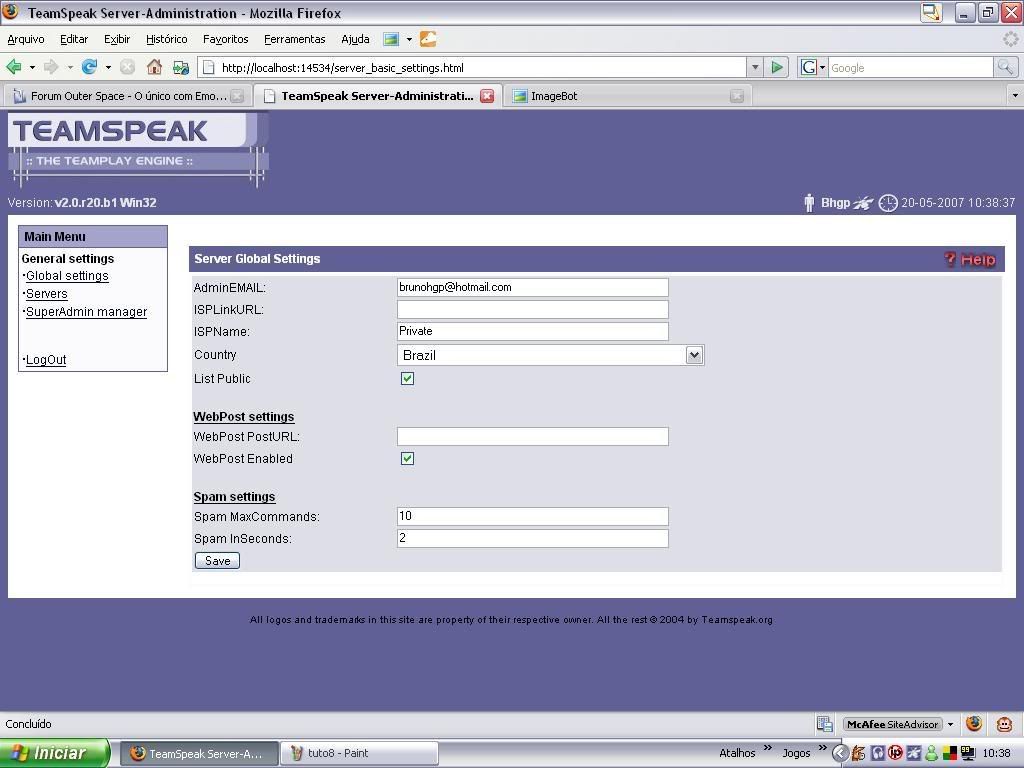
em "Servers" você administra seus servers e seleciona qual você quer mudar as configurações:
![]()
Esta imagem foi redimensionada. Clique na barra para a ver a imagem com as dimensões originais. Dimensão original 1024x768.
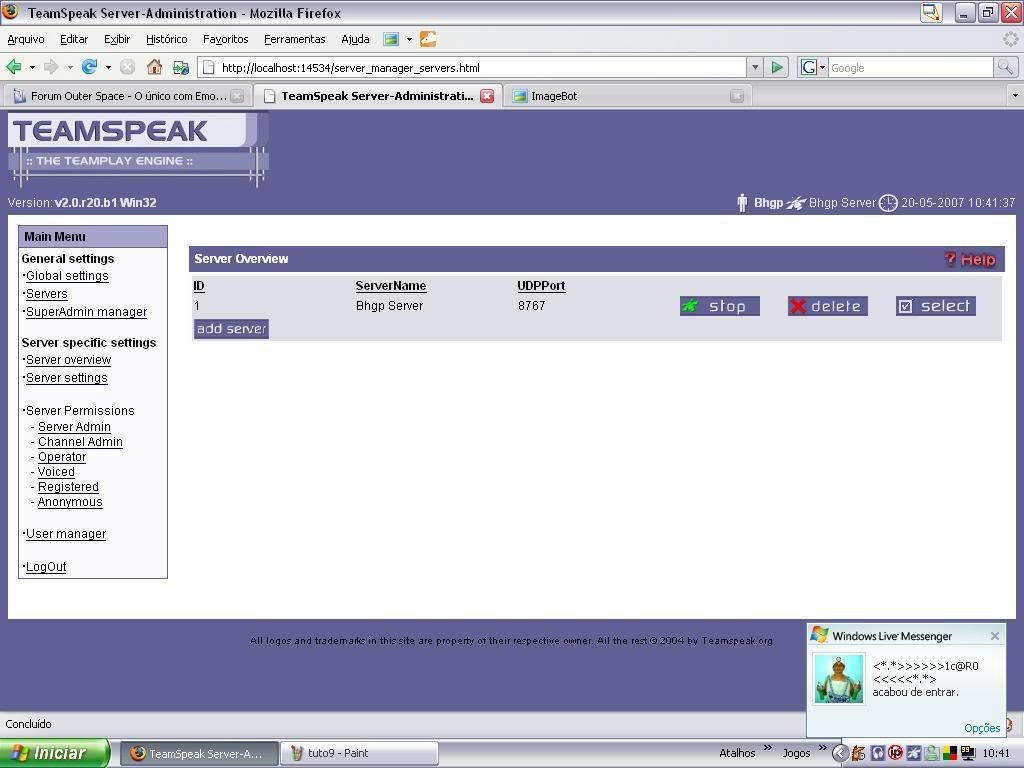
e em "Superadmin manager" você pode criar outro login para o super admin e assim não se preocupar em lembrar da senha maluca que o TS te dá na instalação
após você selecionar o server na aba Servers, essas opções irão aparecer:
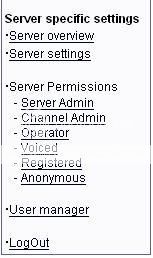
·Server overview - Detalhes do servidor
·Server settings - configurações do servidor
(Evite alterar qualquer cosia aki se vc n tiver certeza do q está fznd)
·Server Permissions - Permissões do Servidor
- Server Admin - Permissões dos Admins
- Channel Admin - Permissão de modificação de canais
- Operator - Permissões dos operadores
- Voiced - Permissão dos "Voiced"
- Registered - Permissão dos users com login e senha
- Anonymous - Permissão dos users anonimos
Server Settings:
eh aconselhavel usar estas configurações para ter um server menos lagado:
![]()
Esta imagem foi redimensionada. Clique na barra para a ver a imagem com as dimensões originais. Dimensão original 1024x768.
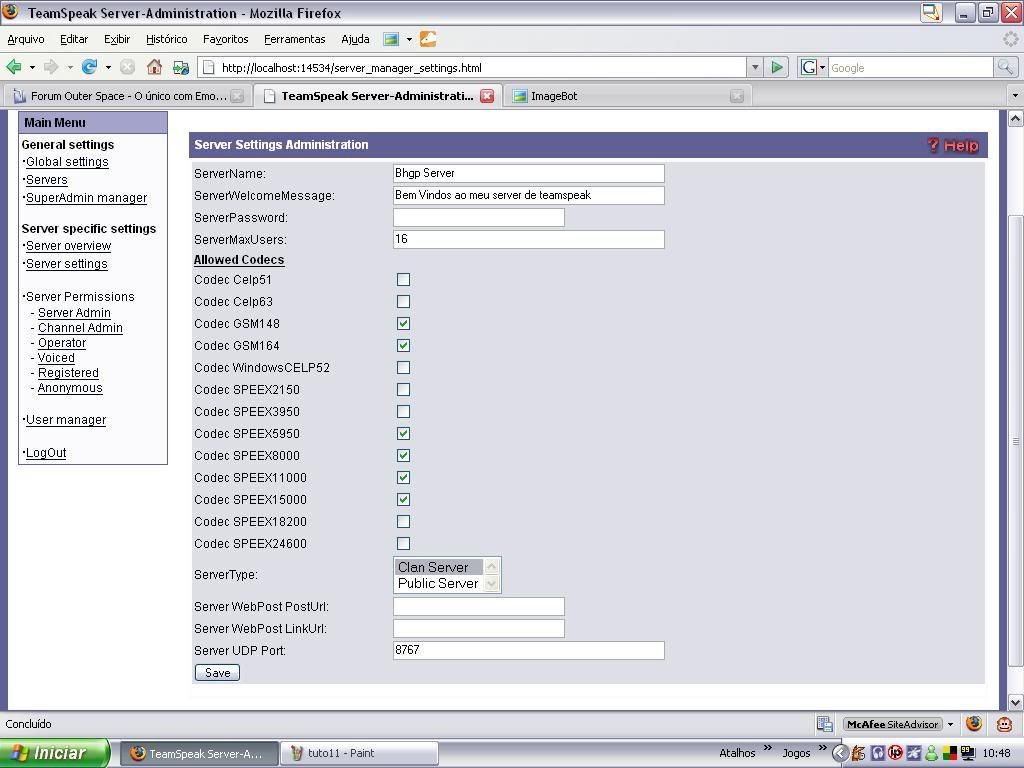
PS: Se você usar Firewall, ou modem router, será necessário o desbloqueio da porta UDP 8767, para funcionamento do TS
Para saber como desbloquear essa porta no seu modem, pegue o modelo do seu modem e procure nesse SITE depois de escolher o seu modelo do modem, escolha o link para TeamSpeak, e pronto, aparecerá um tutorial de como desbloquear as portas no seu modem
e também desloqueie essa porta no seu firewall (ou desative ele)
User Manager:
Em user manager você pode criar usuários, ou criar admins, para o dono do server, é interessante a criação de um admin para ele logar no server como admin e ter direitos de criar chanels
![]()
Esta imagem foi redimensionada. Clique na barra para a ver a imagem com as dimensões originais. Dimensão original 1024x768.
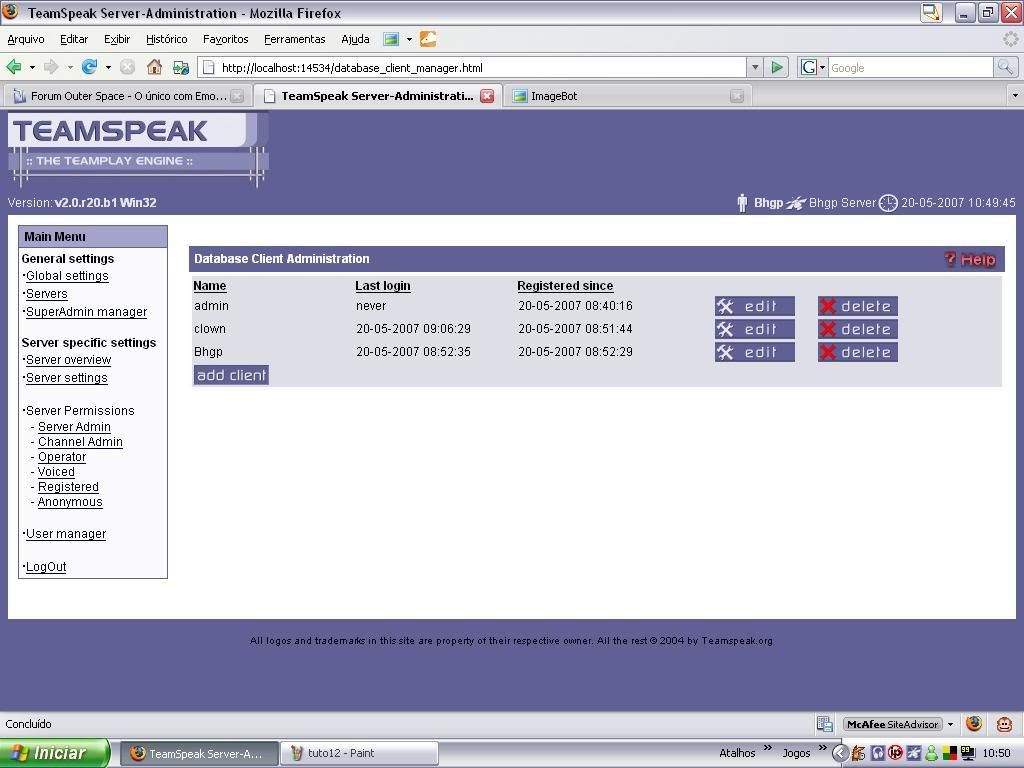
Sendo admin em um servidor:
Após logar com uma conta de Admin no server você terá direito de criar channels e colocar senha neles e torna-los fixo:
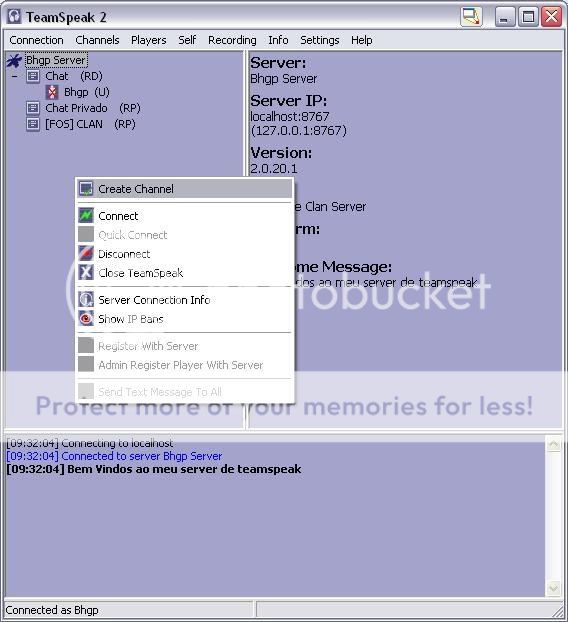
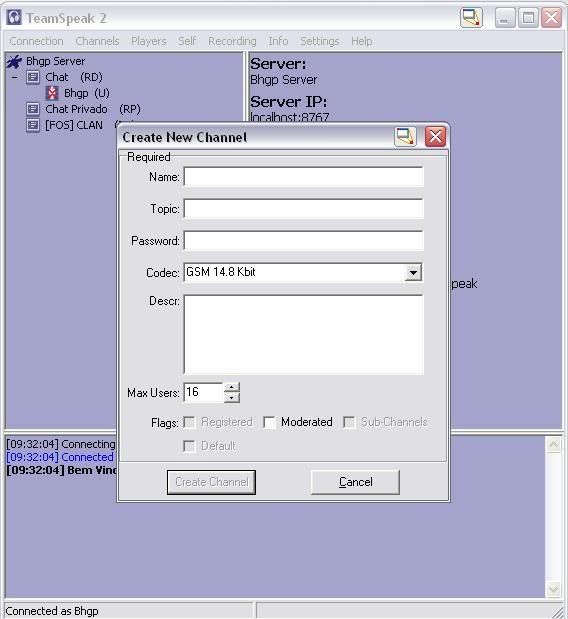
em name Coloque o nome do Canal
se quiser colocar password coloque em "Password"
em codec selecione GSM 14.8 KBit (para melhor desempenho)
se quiser tornar esse chanel fixo sempre que você abrir o TS marque "Registered"
lebrando que para as pessoas se conectarem aso seu server ou você utiliza algum travador de Ip ou você utiliza o seu ip da internet + a porta:
exemplo : 189.25.10.111:8767 ou como eu fiz, usando um DNS, bhgpts.no-ip.info:8767
Fonte : https://forum.outerspace.terra.com.br/showthread.php?p=1674524
